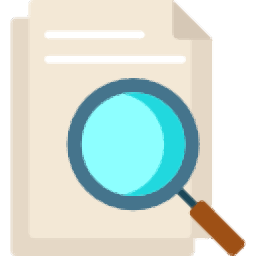DroitCam 是一款可以将 手机摄像头 通过 WiFi 或 USB 的方式与 电脑 进行连接,然后就可以将 手机摄像头 当作 电脑 的 外置摄像头使用 的软件。跨平台支持 Windows、Linux 平台上运行( 支持 Web 浏览 ),可搭配 Android、iOS 移动设备进行使用,适合于 无摄像头 或 摄像头损坏 的情况下时解决 视频通话 的需要。
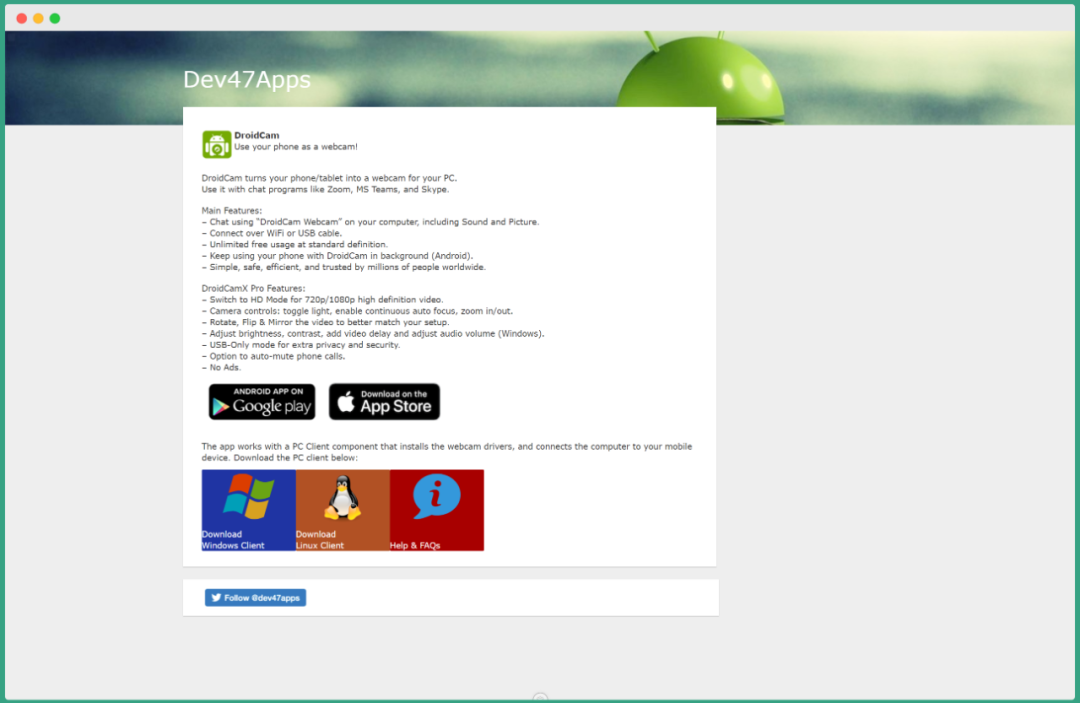
先访问 软件官网 下载 对应版本 的 安装程序,双击运行 后依次点击 Next – I Agree 按钮,按需修改 程序的 安装路径 后点击 Install 按钮 开始安装。如果出现 Windows 安全中心 提示时直接点击 安装 按钮,等待 安装完成 后点击 Finish 按钮退出 安装程序。

接下来在 手机上 安装 客户端 应用,打开后即可见 下方图示 的 连接信息,点击 右上角 的 切换图标 可 选择摄像头 进行使用。点击 右上角 的 菜单 – 设置 后可见 保持设备处于换新状态、屏幕自动变暗、DroidCam Port、摄像头、麦克风、IP网络摄像头 等功能。
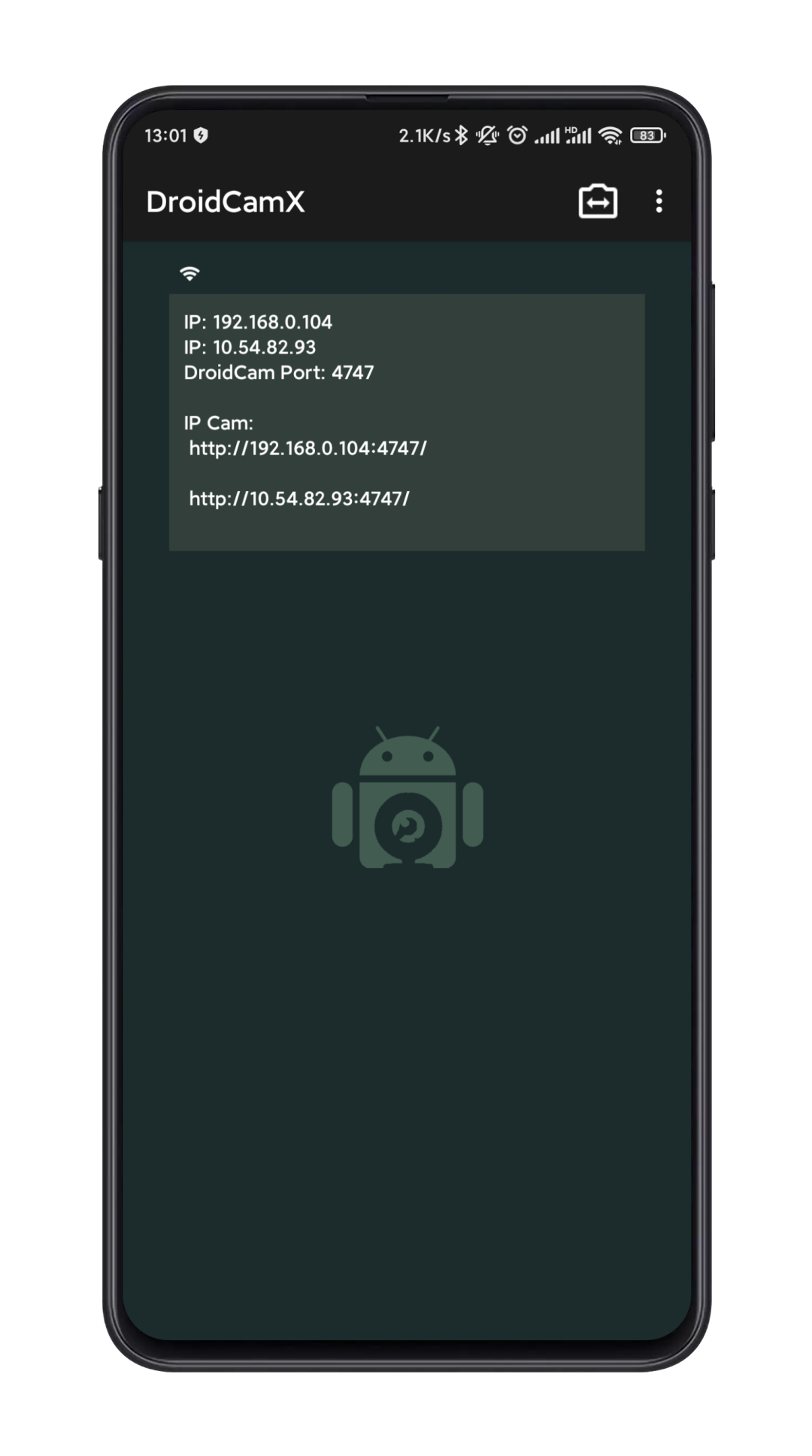
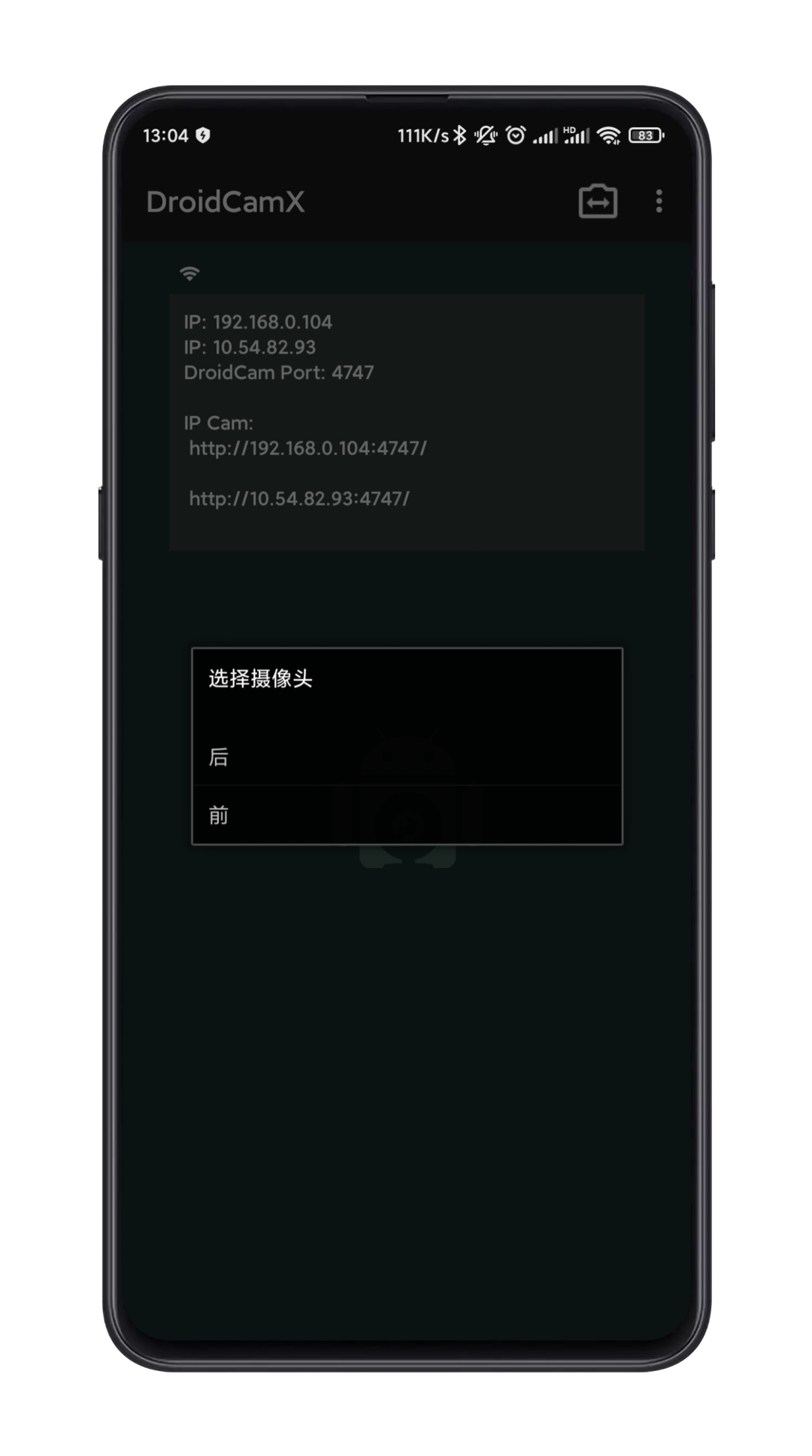
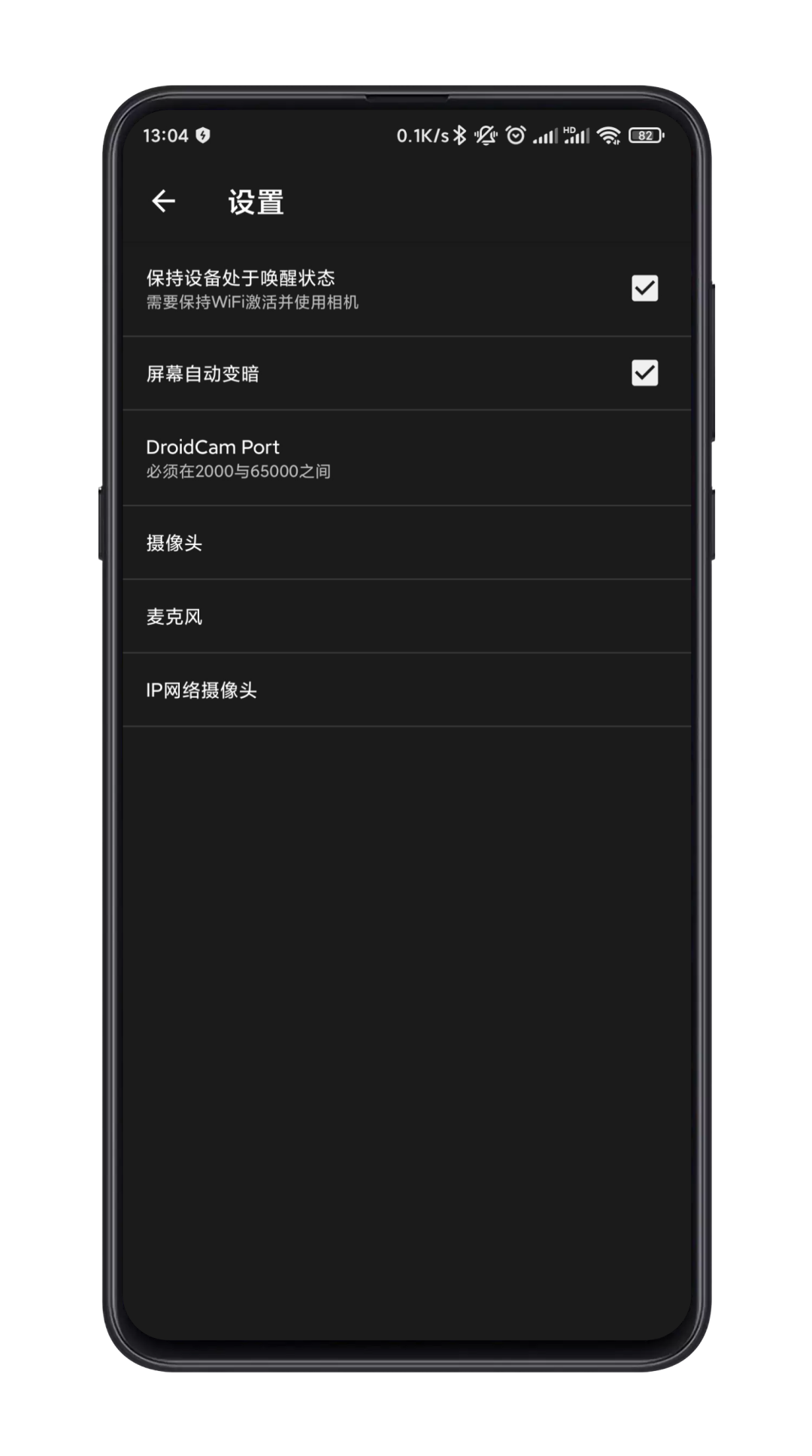
<< 左右滑动查看演示效果 >>
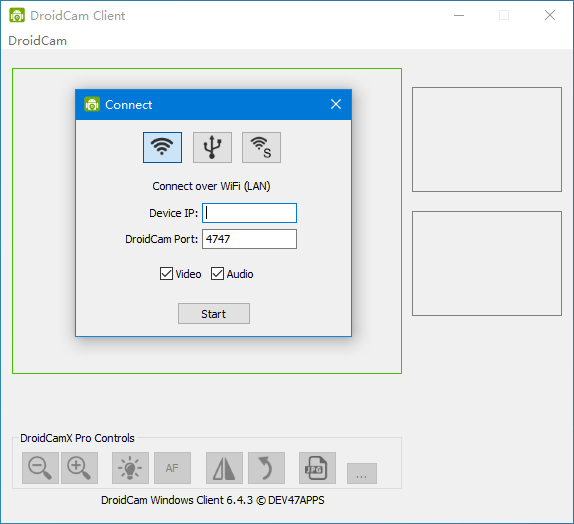
点击 界面底部 的 功能栏 按钮对 手机摄像头 进行 画面放大、画面缩小、旋转方向、镜像显示、闪光灯 等操作,使用结束 后可点击右上方的 Stop 按钮 断开连接。如果仅是应急不想安装 客户端 程序,也可以直接打开 浏览器 访问 连接信息 上的 IP Cam 地址进行查看。